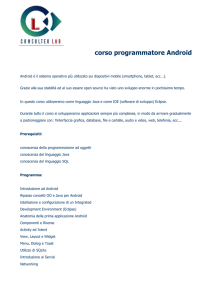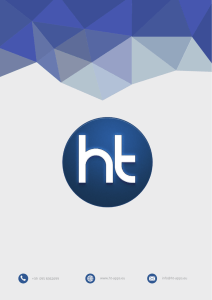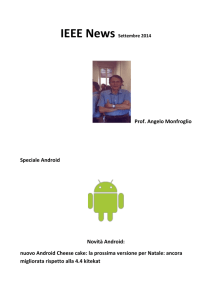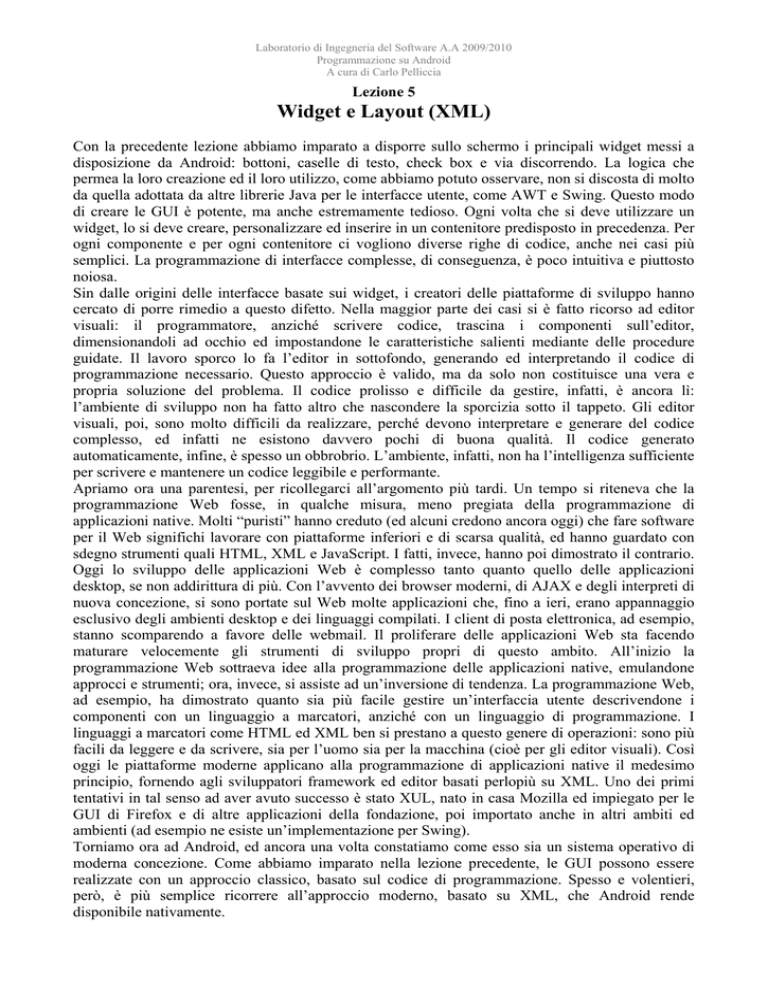
Laboratorio di Ingegneria del Software A.A 2009/2010
Programmazione su Android
A cura di Carlo Pelliccia
Lezione 5
Widget e Layout (XML)
Con la precedente lezione abbiamo imparato a disporre sullo schermo i principali widget messi a
disposizione da Android: bottoni, caselle di testo, check box e via discorrendo. La logica che
permea la loro creazione ed il loro utilizzo, come abbiamo potuto osservare, non si discosta di molto
da quella adottata da altre librerie Java per le interfacce utente, come AWT e Swing. Questo modo
di creare le GUI è potente, ma anche estremamente tedioso. Ogni volta che si deve utilizzare un
widget, lo si deve creare, personalizzare ed inserire in un contenitore predisposto in precedenza. Per
ogni componente e per ogni contenitore ci vogliono diverse righe di codice, anche nei casi più
semplici. La programmazione di interfacce complesse, di conseguenza, è poco intuitiva e piuttosto
noiosa.
Sin dalle origini delle interfacce basate sui widget, i creatori delle piattaforme di sviluppo hanno
cercato di porre rimedio a questo difetto. Nella maggior parte dei casi si è fatto ricorso ad editor
visuali: il programmatore, anziché scrivere codice, trascina i componenti sull’editor,
dimensionandoli ad occhio ed impostandone le caratteristiche salienti mediante delle procedure
guidate. Il lavoro sporco lo fa l’editor in sottofondo, generando ed interpretando il codice di
programmazione necessario. Questo approccio è valido, ma da solo non costituisce una vera e
propria soluzione del problema. Il codice prolisso e difficile da gestire, infatti, è ancora lì:
l’ambiente di sviluppo non ha fatto altro che nascondere la sporcizia sotto il tappeto. Gli editor
visuali, poi, sono molto difficili da realizzare, perché devono interpretare e generare del codice
complesso, ed infatti ne esistono davvero pochi di buona qualità. Il codice generato
automaticamente, infine, è spesso un obbrobrio. L’ambiente, infatti, non ha l’intelligenza sufficiente
per scrivere e mantenere un codice leggibile e performante.
Apriamo ora una parentesi, per ricollegarci all’argomento più tardi. Un tempo si riteneva che la
programmazione Web fosse, in qualche misura, meno pregiata della programmazione di
applicazioni native. Molti “puristi” hanno creduto (ed alcuni credono ancora oggi) che fare software
per il Web significhi lavorare con piattaforme inferiori e di scarsa qualità, ed hanno guardato con
sdegno strumenti quali HTML, XML e JavaScript. I fatti, invece, hanno poi dimostrato il contrario.
Oggi lo sviluppo delle applicazioni Web è complesso tanto quanto quello delle applicazioni
desktop, se non addirittura di più. Con l’avvento dei browser moderni, di AJAX e degli interpreti di
nuova concezione, si sono portate sul Web molte applicazioni che, fino a ieri, erano appannaggio
esclusivo degli ambienti desktop e dei linguaggi compilati. I client di posta elettronica, ad esempio,
stanno scomparendo a favore delle webmail. Il proliferare delle applicazioni Web sta facendo
maturare velocemente gli strumenti di sviluppo propri di questo ambito. All’inizio la
programmazione Web sottraeva idee alla programmazione delle applicazioni native, emulandone
approcci e strumenti; ora, invece, si assiste ad un’inversione di tendenza. La programmazione Web,
ad esempio, ha dimostrato quanto sia più facile gestire un’interfaccia utente descrivendone i
componenti con un linguaggio a marcatori, anziché con un linguaggio di programmazione. I
linguaggi a marcatori come HTML ed XML ben si prestano a questo genere di operazioni: sono più
facili da leggere e da scrivere, sia per l’uomo sia per la macchina (cioè per gli editor visuali). Così
oggi le piattaforme moderne applicano alla programmazione di applicazioni native il medesimo
principio, fornendo agli sviluppatori framework ed editor basati perlopiù su XML. Uno dei primi
tentativi in tal senso ad aver avuto successo è stato XUL, nato in casa Mozilla ed impiegato per le
GUI di Firefox e di altre applicazioni della fondazione, poi importato anche in altri ambiti ed
ambienti (ad esempio ne esiste un’implementazione per Swing).
Torniamo ora ad Android, ed ancora una volta constatiamo come esso sia un sistema operativo di
moderna concezione. Come abbiamo imparato nella lezione precedente, le GUI possono essere
realizzate con un approccio classico, basato sul codice di programmazione. Spesso e volentieri,
però, è più semplice ricorrere all’approccio moderno, basato su XML, che Android rende
disponibile nativamente.
Laboratorio di Ingegneria del Software A.A 2009/2010
Programmazione su Android
Lezione 5
Widget e Layout (XML)
Layout XML
Veniamo al dunque. Avrete sicuramente notato che la struttura predefinita di un progetto Android
creato in Eclipse contiene sempre la directory res/layout. Abbiamo già conosciuto alcune fra le
sottodirectory di res e, in tutti i casi, abbiamo osservato come la piattaforma di sviluppo gestisse in
maniera speciale le differenti categorie di risorse possibili. La cartella layout non fa eccezione. Al
suo interno possono essere disposti dei file XML che il sistema interpreterà come descrizioni
dichiarative dei layout e dei widget che saranno poi usati in una o più attività dell’applicazione. Un
esempio, in questo caso, vale più di mille parole. La lezione precedente abbiamo chiuso con questo
codice:
TextView label1 = new TextView(this);
label1.setText("Nome:");
EditText edit1 = new EditText(this);
TextView label2 = new TextView(this);
label2.setText("Cognome:");
EditText edit2 = new EditText(this);
TextView label3 = new TextView(this);
label3.setText("Sesso:");
RadioButton radio1 = new RadioButton(this);
radio1.setText("M");
RadioButton radio2 = new RadioButton(this);
radio2.setText("F");
RadioGroup radioGroup1 = new RadioGroup(this);
radioGroup1.setOrientation(LinearLayout.HORIZONTAL);
radioGroup1.setGravity(Gravity.CENTER);
radioGroup1.addView(radio1);
radioGroup1.addView(radio2);
Button button1 = new Button(this);
button1.setText("Salva");
Button button2 = new Button(this);
button2.setText("Annulla");
TableRow row1 = new TableRow(this);
row1.setGravity(Gravity.CENTER);
row1.addView(label1);
edit1.setGravity(Gravity.FILL);
row1.addView(edit1);
TableRow row2 = new TableRow(this);
row2.setGravity(Gravity.CENTER);
row2.addView(label2);
row2.addView(edit2);
TableRow row3 = new TableRow(this);
row3.setGravity(Gravity.CENTER);
row3.addView(label3);
row3.addView(radioGroup1);
TableLayout tableLayout = new TableLayout(this);
tableLayout.setGravity(Gravity.CENTER_HORIZONTAL | Gravity.TOP);
tableLayout.addView(row1);
tableLayout.addView(row2);
tableLayout.addView(row3);
tableLayout.setColumnShrinkable(0, true);
tableLayout.setColumnStretchable(1, true);
LinearLayout linearLayout1 = new LinearLayout(this);
linearLayout1.setGravity(Gravity.CENTER);
linearLayout1.setOrientation(LinearLayout.HORIZONTAL);
linearLayout1.addView(button1);
linearLayout1.addView(button2);
LinearLayout linearLayout2 = new LinearLayout(this);
linearLayout2.setGravity(Gravity.CENTER);
linearLayout2.setOrientation(LinearLayout.VERTICAL);
linearLayout2.setPadding(5, 5, 5, 5);
linearLayout2.addView(tableLayout);
linearLayout2.addView(linearLayout1);
setContentView(linearLayout2);
Si tratta del codice necessario per assemblare un modulo per l’inserimento dei dati anagrafici di una
persona (nome, cognome, sesso). È stato un buon espediente per mostrare l’utilizzo combinato di
Pagina 2
Laboratorio di Ingegneria del Software A.A 2009/2010
Programmazione su Android
Lezione 5
Widget e Layout (XML)
alcuni layout (LinearLayout, TableLayout) ed alcuni widget (TextView, EditText, Button,
RadioButton).
Figura 1 - Un form che permette all’utente l’inserimento dei suoi dati anagrafici di base.
L’esempio ha l’effetto collaterale di dimostrare come sia poco naturale usare Java per assemblare
un’interfaccia utente: il codice è poco leggibile, i nomi delle variabili poco significativi, e bisogna
concentrarsi molto per capire chi contiene cosa. È il classico caso in cui il formato XML è
vantaggioso:
<?xml version="1.0" encoding="utf-8"?>
<LinearLayout
xmlns:android="http://schemas.android.com/apk/res/android"
android:layout_width="fill_parent"
android:layout_height="fill_parent"
android:padding="5px"
android:gravity="center"
android:orientation="vertical"
android:layout_gravity="center">
<TableLayout
android:layout_width="fill_parent"
android:layout_height="wrap_content"
android:gravity="center"
android:layout_gravity="top|center_horizontal"
android:shrinkColumns="0"
android:stretchColumns="1">
<TableRow
android:layout_width="fill_parent"
android:layout_height="wrap_content"
android:gravity="fill_horizontal|center_vertical">
<TextView
android:layout_width="fill_parent"
android:layout_height="fill_parent"
android:text="Nome:" />
<EditText
android:layout_width="fill_parent"
android:layout_height="fill_parent" />
</TableRow>
<TableRow
android:layout_width="fill_parent"
android:layout_height="wrap_content"
android:gravity="fill_horizontal|center_vertical">
<TextView
android:layout_width="fill_parent"
android:layout_height="fill_parent"
android:text="Cognome:" />
<EditText
android:layout_width="fill_parent"
android:layout_height="fill_parent" />
</TableRow>
<TableRow
android:layout_width="fill_parent"
android:layout_height="wrap_content"
android:gravity="fill_horizontal|center_vertical">
<TextView
android:layout_width="wrap_content"
android:layout_height="wrap_content"
android:text="Sesso:" />
Pagina 3
Laboratorio di Ingegneria del Software A.A 2009/2010
Programmazione su Android
Lezione 5
Widget e Layout (XML)
<RadioGroup
android:layout_width="wrap_content"
android:layout_height="wrap_content"
android:orientation="horizontal"
android:layout_gravity="center">
<RadioButton
android:layout_width="wrap_content"
android:layout_height="wrap_content"
android:text="M" />
<RadioButton
android:layout_width="wrap_content"
android:layout_height="wrap_content"
android:text="F" />
</RadioGroup>
</TableRow>
</TableLayout>
<LinearLayout
android:layout_width="wrap_content"
android:layout_height="wrap_content">
<Button
android:layout_width="wrap_content"
android:layout_height="wrap_content"
android:text="Salva" />
<Button
android:layout_width="wrap_content"
android:layout_height="wrap_content"
android:text="Annulla" />
</LinearLayout>
</LinearLayout>
Questo XML, dopo averci fatto l’occhio, risulta molto più semplice da gestire del suo corrispettivo
Java. Anzitutto, per quanto riguarda la composizione dei layout, l’utilizzo dell’indentatura permette
di individuare immediatamente chi è il contenitore e chi il contenuto. Gli attributi di XML, poi,
sono molto più semplici ed intuitivi, rispetto ai metodi del tipo setProprietà() di Java. Con gli
attributi è più semplice impostare le proprietà di ogni singolo componente, come il testo
visualizzato, il padding, la gravità e così via. Creare un editor visuale in grado di leggere e scrivere
questo XML, inoltre, è estremamente più facile che realizzare un editor in grado di fare lo stesso
con del codice Java. In Eclipse, insieme con il plug-in ADT per lo sviluppo dei progetti Android, ne
avete già installato uno. Provate a creare un file di layout in un progetto Android, sotto il percorso
res/layout. Facendo doppio clic sul file l’ambiente lo aprirà nel suo editor visuale.
Figura 2 - L’editor visuale compreso con ADT per la creazione guidata dei layout XML in ambiente Eclipse.
Pagina 4
Laboratorio di Ingegneria del Software A.A 2009/2010
Programmazione su Android
Lezione 5
Widget e Layout (XML)
Qui è possibile aggiungere layout e widget semplicemente pescandoli dal menù sulla sinistra e
trascinandoli sulla schermata al centro, che rappresenta l’interfaccia grafica così come apparirà
nello smartphone. Selezionando un componente è possibile accedere all’elenco delle sue proprietà,
mostrate nella scheda “Properties” in basso. Da qui è possibile manipolare i parametri del
componente. Con un po’ di pratica si riesce a costruire velocemente qualsiasi tipo di interfaccia. È
comunque possibile lavorare “a mano” sul codice XML, attivando la linguetta in basso che riporta il
nome del file aperto. L’ambiente, anche in questo caso, fornisce alcune utili agevolazioni, come
l’auto-completamento dei tag, degli attributi e dei valori, con tanto di aiuto in linea, come mostrato
in figura.
Figura 3 - Anche passando all’editing manuale dei layout XML è possibile usufruire di alcune agevolazioni in ambiente
Eclipse ADT, come l’auto-completamento e l’help in linea per tag ed attributi.
Richiamare un layout XML
Nella directory res/layout si possono memorizzare quanti file si desidera. L’ambiente li compila e
genera automaticamente un riferimento verso ciascuno di essi nella classe R, nel gruppo layout. Ad
esempio il file res/layout/mioLayout.xml avrà il suo riferimento in R.layout.mioLayout. Questo
riferimento, passando al codice Java, può essere utilizzato per invocare ed adoperare il layout
realizzato. La classe Activity, ad esempio, dispone di una versione di setContentView() che accetta
come argomento un riferimento ad un oggetto di tipo layout. Continuando con l’esempio XML del
paragrafo precedente (che va salvato al percorso res/layout/main.xml), realizziamo un’attività in
grado di caricare e mostrare il layout realizzato:
package mieapplicazioni.test;
import android.app.Activity;
import android.os.Bundle;
public class TestActivity extends Activity {
@Override
public void onCreate(Bundle savedInstanceState) {
super.onCreate(savedInstanceState);
setContentView(R.layout.main);
}
}
Regole generali
Entriamo un po’ più nel dettaglio del formato XML usato per descrivere un layout. Come è facile
intuire, i tag adoperabili al suo interno corrispondono ai nomi dei widget e dei layout manager
Pagina 5
Laboratorio di Ingegneria del Software A.A 2009/2010
Programmazione su Android
Lezione 5
Widget e Layout (XML)
descritti nella lezione precedente. In pratica al widget Java android.widget.TextView corrisponde il
tag XML <TextView>, al layout manager android.widget.LinearLayout corrisponde
<LinearLayout>, e così via. Potete riprendere la lezione precedente e desumere da voi le
corrispondenze fra classi e tag. È invece importante sapere che il namespace da utilizzare è:
http://schemas.android.com/apk/res/android
Normalmente lo si fa dichiarando il namespace nel primo tag utilizzato (quello di ordine superiore),
abbinandogli lo shortname android. In breve, il modello da seguire è il seguente:
<tag1 xmlns:android="http://schemas.android.com/apk/res/android"
android:attr1="val1"
android:attr2="val2">
<tag2 android:attr1="val1" android:attr2="val2" />
<tag2 android:attr1="val1" android:attr2="val2" />
</tag1>
Là dove gli attributi sono utilizzati per immettere un valore libero, ad esempio un testo, una
dimensione, un colore, un’immagine e così via, è possibile sfruttare i riferimenti ad altri materiali
conservati nella gerarchia della cartella res. Quando è stato trattato lo speciale file
AndroidManifest.xml abbiamo imparato ad usare i riferimenti del tipo:
@tipo/nome
Ad esempio, per richiamare la stringa “titoloApplicazione” definita in un XML sotto res/values, è
possibile fare:
@string/titoloApplicazione
Bene, la stessa identica cosa può essere fatta in un XML di layout. Ad esempio, si può ricorrere a
questa funzionalità quando si imposta il testo mostrato in un bottone. Invece di scrivere:
<Button android:text="Salva" />
Si può scrivere:
<Button android:text="@string/etichettaBottoneSalva" />
A patto, ovviamente, di aver creato in res/values un file XML che definisca la risorsa stringa
etichettaBottoneSalva, come ad esempio:
<?xml version="1.0" encoding="utf-8"?>
<resources>
<string name="etichettaBottoneSalva">Salva</string>
</resources>
La regola vale non soltanto per le stringhe, ma per tutte le categorie di risorse. Ricapitoliamole:
•
•
•
•
•
@array, per gli array.
@color, per i colori.
@dimen, per le dimensioni.
@drawable, per i valori drawable, ma anche per le immagini messe in res/drawable.
@layout, per richiamare altri layout.
Pagina 6
Laboratorio di Ingegneria del Software A.A 2009/2010
Programmazione su Android
Lezione 5
Widget e Layout (XML)
•
•
•
@raw, per i file nella cartella res/raw.
@string, per le stringhe.
@style, per gli stili.
Assegnare un ID ai componenti
A ciascun componente dichiarato nell’XML, sia esso un contenitore o un widget, è possibile
assegnare un identificativo, utile per rintracciare successivamente il componente. Per assegnare un
identificativo si deve utilizzare l’attributo id:
<Tag android:id="..." />
Per assegnare l’ID è necessario seguire una particolare sintassi, basata sul seguente modello:
@+nomeGruppo/nomeId
Questa sintassi fa sì che nella classe R venga introdotto, se non esiste già, il gruppo nomeGruppo, e
che al suo interno venga memorizzato il riferimento all’ID nomeId. Sarà pertanto possibile ricorrere
all’ID, nel codice Java, usando il riferimento:
R.nomeGruppo.nomeId
Facciamo il caso di questo bottone:
<Button android:id="@+idBottoni/salva" android:text="Salva" />
In Java sarà possibile richiamarlo adoperando il riferimento:
R.idBottoni.salva
Le attività dispongono del metodo findViewById(), che come il nome lascia presupporre, ricercano
nel layout caricato un componente avente l’ID specificato come argomento. Il bottone può a questo
punto essere recuperato e manipolato (ad esempio per aggiungere un gestore di evento, come
impareremo prossimamente):
Button button = (Button) findViewById(R.idBottoni.salva);
Attributi comuni
Gli attributi applicabili ad un tag variano a seconda del componente cui fanno riferimento. Ad
esempio il tag <Button> dispone dell’attributo text con il quale è possibile impostare il testo
visualizzato all’interno del bottone, mentre il tag <LinearLayout> ha l’attributo orientation che
serve per stabilire la direzione in cui disporre i widget. In alcuni casi gli attributi sono obbligatori,
mentre in altri sono opzionali. La maggior parte dei componenti, poi, dispone davvero di molti
attributi. Per esplorare tutti gli attributi di ogni specifico widget, di conseguenza, è meglio affidarsi
alle procedure guidate di un editor visuale, come quello di Eclipse ADT descritto sopra. Gli stessi
attributi, naturalmente, sono esaustivamente riportati anche nella documentazione ufficiale. Tutto
ciò per dire che, in generale, non ci inalbereremo nello studio di tutti gli attributi possibili. Ci
concentreremo invece su quelli comuni o comunque più interessanti. I primi due che esaminiamo
sono sempre obbligatori, e si chiamano layout_width e layout_height. Servono per decretare come
si relazioni l’oggetto rispetto alle dimensioni del suo contenitore. Due sono i valori possibili:
Pagina 7
Laboratorio di Ingegneria del Software A.A 2009/2010
Programmazione su Android
Lezione 5
Widget e Layout (XML)
wrap_content
Rende il componente grande tanto quanto impongono i suoi sotto-componenti. In pratica
tutti i sotto-componenti vengono dimensionati rispetto, possibilmente, alla loro dimensione
ideale, e poi il contenitore che li contiene viene dimensionato di conseguenza.
fill_parent
Allarga il componente fino a fargli occupare tutto lo spazio a sua disposizione concessogli
dal suo contenitore d’ordine superiore.
Ad esempio:
<Button
android:layout_width="wrap_content"
android:layout_height="wrap_content"
android:text="Salva" />
Questo bottone sarà grande tanto quanto basta a mostrare la scritta “Salva”. Quest’altro invece:
<Button
android:layout_width="fill_parent"
android:layout_height="fill_parent"
android:text="Salva" />
Sarà allargato, sia in orizzontale sia in verticale, fino ad occupare tutto lo spazio messo a sua
disposizione.
Figura 4 - Le quattro differenti maniere di dimensionare un componente rispetto al suo contenitore. Da sinistra a destra:
wrap_content su layout_width e layout_height; wrap_content su layout_width e fill_parent su layout_height; fill_parent su
layout_width e wrap_content su layout_height; fill_parent su layout_width e su layout_height.
Altri attributi condivisi da tutti i componenti sono quelli definiti nella classe View, ereditati poi da
tutti i widget e tutti i layout. Fra questi si segnalano:
minWidth e minHeight
Permettono di specificare una dimensione minima per il componente. La misura deve essere
espressa letteralmente, specificando l’unità di misura, oppure riferendo una dimensione
definita sotto res/values.
paddingLeft, paddingTop, paddingRight, paddingBottom e padding
Pagina 8
Laboratorio di Ingegneria del Software A.A 2009/2010
Programmazione su Android
Lezione 5
Widget e Layout (XML)
Permettono di specificare il padding (margine interno) del componente. I primi quattro
attributi permettono di distinguere la misura di padding assegnata in ogni direzione, mentre
il quinto permette di assegnare a tutte e quattro le direzioni il medesimo padding con
un’istruzione sola. I valori espressi devono essere dotati di unità di misura, o in alternativa
fare riferimento ad una dimensione nota in res/values.
visibility
Accetta tre possibili valori: 0 (visibile), 1 (invisibile), 2 (scomparso). Nel primo caso, che è
quello di default, il componente è visibile. Nel secondo caso il componente non è visibile,
ma lo spazio spettante viene riservato e mantenuto vuoto. Nel terzo caso il componente è
invisibile e nessuno spazio gli viene assegnato durante il disegno del layout, proprio come
non fosse mai esistito. La visibilità di un componente può essere poi manipolata a runtime
da codice, con il metodo setVisibility().
Esistono poi dei tag non comuni a tutti i widget, ma molto diffusi. Tra questi:
width e height
Permettono di stabilire una dimensione precisa del componente, attraverso una misura scritta
letteralmente o riferita da res/values.
maxWidth e maxHeight
Permettono di stabilire una dimensione massima del componente, attraverso una misura
scritta letteralmente o riferita da res/values.
gravity
Stabilisce la gravità applicata al componente. I valori possibili sono: top, bottom, left, right,
center_vertical, center_horizontal, center, fill_horizontal, fill_vertical, fill, clip_vertical e
clip_horizontal. Più valori compatibili possono essere concatenati con un carattere di pipe.
Ad esempio: gravity="top|center_horizontal".
I tanti componenti che derivano da TextView (tra cui i diversi tipi di bottoni) hanno a loro
disposizione:
text
Permette di impostare il testo visualizzato, attraverso un valore letterale o un riferimento a
stringa memorizzata sotto res/values.
Una particolare estensione di TextView è EditText. Con EditText si realizza una casella di input, che
permette all’utente di immettere del testo. In questo caso possono tornare utili i seguenti attributi:
hint
Un suggerimento da visualizzare quando non c’è del testo visualizzato.
password
Un booleano (true o false) che indica se il campo contiene una password. In questo caso il
testo viene camuffato in modo da non risultare leggibile ad un occhio indiscreto.
Pagina 9
Laboratorio di Ingegneria del Software A.A 2009/2010
Programmazione su Android
Lezione 5
Widget e Layout (XML)
numeric
Rende il campo di tipo numerico. Si deve specificare uno o più valori (separandoli con pipe)
fra integer, signed e decimal. Il primo indica un valore intero, il secondo un valore numerico
con segno, il terzo di un valore decimale. In questa maniera, in un campo EditText o
derivato, è possibile controllare l’input dell’utente, in modo che il valore inserito sia sempre
della natura che ci si aspetta.
digits
Da usare se il campo è numerico. Permette di specificare quali cifre è possibile utilizzare.
Ad esempio il valore “123” farà sì che l’utente possa inserire nel campo sono le cifre “1”,
“2” e “3”.
Consultando la documentazione ufficiale si può completare in autonomia la panoramica.
XML
Se non siete pratici di XML e di linguaggi a marcatori correte il rischio di non condividere quanto ribadito
in questa lezione, e di considerare più semplice il design delle interfacce utente a mezzo di un linguaggio
di programmazione come Java. Se la pensate così è solo perché ancora non siete riusciti a cogliere
l’essenza di XML e del suo utilizzo. Non dovete farvi spaventare: XML è nato per essere semplice, e
dunque è anche facile. Ecco alcuni link per studiare cosa sia XML e come funzioni:
http://it.wikipedia.org/wiki/XML
http://xml.html.it/guide/leggi/58/guida-xml-di-base/
http://www.mrwebmaster.it/xml/guide/guida-xml_9/
http://www.risorse.net/xml/guida.asp
Namespace
I namespace di XML, per semplificare, sono l’equivalente dei package in Java. Chi “inventa” un nuovo
gruppo di tag, per regola, deve inserirli in un namespace, in modo che possano essere utilizzati senza
andare in collisione con eventuali altri tag omonimi di un altro autore. I package di Java hanno la forma
aaa.bbb.ccc, mentre i namespace di XML sono un URL del tipo http://aaa/bbb/ccc. Benché questo sia un
indirizzo Web a tutti gli effetti, non è detto che debba per forza esserci un file da scaricare a quel
percorso, anche se in genere l’autore ci mette la definizione dei tag e degli attributi previsti dal
namespace. A ciascuno dei namespace importati in un tag XML è possibile associare uno shortname, cioè
un nome breve, utile per richiamare tag ed attributi del namespace senza ambiguità. Per approfondire i
namespace e per qualche esempio pratico:
http://xml.html.it/articoli/leggi/1648/il-misterioso-mondo-dei-namespaces/
Pagina 10
Laboratorio di Ingegneria del Software A.A 2009/2010
Programmazione su Android
Lezione 5
Widget e Layout (XML)
Attributi XML sulla documentazione
Android eredita dalle piattaforme Java la maniera di organizzare la documentazione delle sue API.
L’indirizzo
http://developer.android.com/reference/
deve essere sempre tra i preferiti di ogni programmatore Android. Proprio come la documentazione
javadoc di Java, la reference di Android riporta l’elenco dei package e delle classi disponibili nel sistema.
Per ciascuna classe sono riportate proprietà e metodi. In più, per tutte le classi che corrispondono a widget
e layout manager richiamabili anche da XML, la documentazione riporta inoltre anche gli attributi
previsti. Si veda, ad esempio, android.widget.TextView:
http://developer.android.com/reference/android/widget/TextView.html
Pagina 11
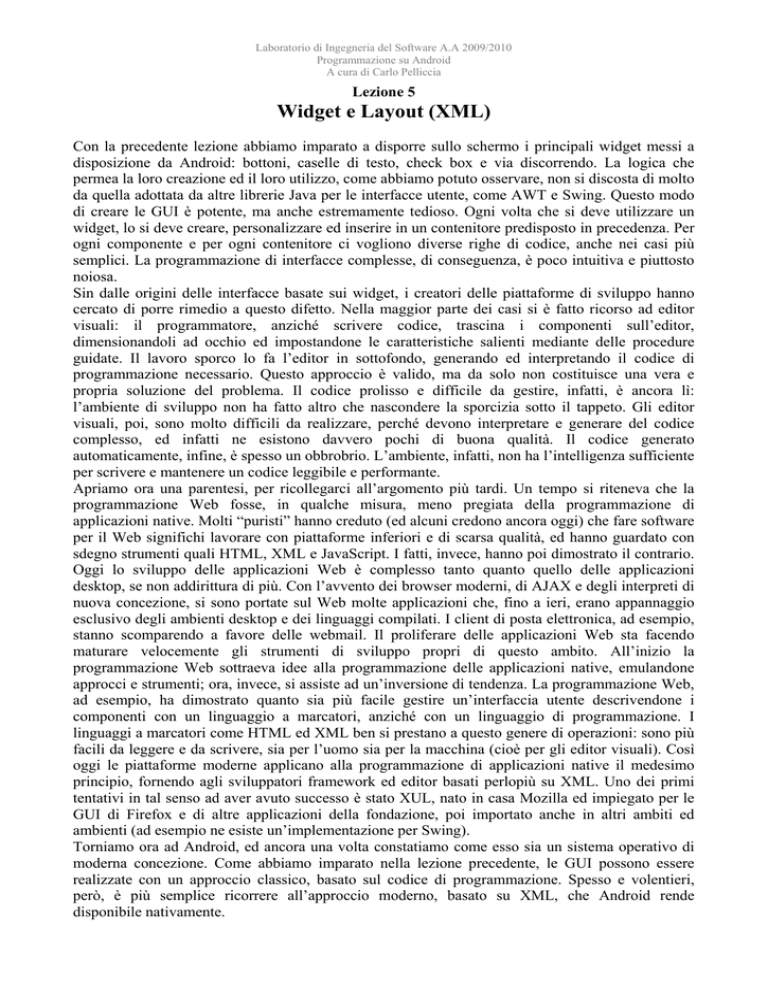


![Programmare APP su Android [40 ore]](http://s1.studylibit.com/store/data/005864255_1-c61abb8781bb920e40e378c560189f2e-300x300.png)